
КАТЕГОРИИ:
Архитектура-(3434)Астрономия-(809)Биология-(7483)Биотехнологии-(1457)Военное дело-(14632)Высокие технологии-(1363)География-(913)Геология-(1438)Государство-(451)Демография-(1065)Дом-(47672)Журналистика и СМИ-(912)Изобретательство-(14524)Иностранные языки-(4268)Информатика-(17799)Искусство-(1338)История-(13644)Компьютеры-(11121)Косметика-(55)Кулинария-(373)Культура-(8427)Лингвистика-(374)Литература-(1642)Маркетинг-(23702)Математика-(16968)Машиностроение-(1700)Медицина-(12668)Менеджмент-(24684)Механика-(15423)Науковедение-(506)Образование-(11852)Охрана труда-(3308)Педагогика-(5571)Полиграфия-(1312)Политика-(7869)Право-(5454)Приборостроение-(1369)Программирование-(2801)Производство-(97182)Промышленность-(8706)Психология-(18388)Религия-(3217)Связь-(10668)Сельское хозяйство-(299)Социология-(6455)Спорт-(42831)Строительство-(4793)Торговля-(5050)Транспорт-(2929)Туризм-(1568)Физика-(3942)Философия-(17015)Финансы-(26596)Химия-(22929)Экология-(12095)Экономика-(9961)Электроника-(8441)Электротехника-(4623)Энергетика-(12629)Юриспруденция-(1492)Ядерная техника-(1748)
Поняття форми та їх призначення
|
|
|
|
ТЕМА: Створення форм та звітів.
МЕТА:
– Дати поняття форми та звіту та їх призначення.
– Розглянути типи форм.
– Розглянути етапи створення форм та звітів.
ПЛАН:
1. Типи форм.
2. Способи створення форм.
3. Поняття звіту. Типи звітів.
4. Створення звітів.
Якщо запити – це спеціальні засоби для відбору і аналізу даних, то форми – це засоби для введення даних. Призначення форм – надати користувачу засоби для заповнення тільки тих полів, які йому необхідно заповнювати. За допомогою форм дані можна не тільки вводити, а й відображати. Запити теж відображають дані, але роблять це у вигляді результуючої таблиці, яка не має ніяких засобів оформлення. При виведенні даних за допомогою форм можна застосовувати спеціальні засоби оформлення.
Форма має вигляд деякого електронного бланку, в якому є поля для введення даних. Людина, яка вводить дані в ці поля, автоматично заносить їх у таблиці бази.
 Створення форм можливо за допомогою декілька способів:
Створення форм можливо за допомогою декілька способів:
1) метод автоформ: у вікні бази виділити об’єкт (назву таблиці, запиту), на основі якого створюється форма, та натиснути кнопку  і вибрати зі списку Автоформа;
і вибрати зі списку Автоформа;
2) за допомогою майстра: виділити об’єкт Форми, натиснути Створити за допомогою майстра (майстер форм - спеціальний програмний засіб, який створює структуру форми в режимі діалогу з розроблювачем), за допомогою Майстра форма створюється у чотири етапи:
а) вибір полів, дані для яких можна буде вводити у форму,
б) вибір зовнішнього вигляду форми,
в) вибір фонового малюнка форми,
г) завдання імені форми;
3) в режимі конструктора: виділити об’єкт Форми, натиснути Створити у режимі конструктора – для створення форми з нуля;
4) комбінований підхід: спочатку використовується відповідний майстер, а потім отримана форма додатково допрацюється вручну за допомогою режиму конструктора.
При перегляді форми у режимі Конструктора за допомогою кнопки Вид ми побачимо три розділи форми: розділ заголовка форми, область даних та розділ примітки форми. Розміри розділів та розміри робочого поля форми можна змінювати за допомогою миші. При наведенні на межу розділу вказівник миші змінює форму. У цей момент межу можна переміщувати методом перетаскування.
Все, що знаходиться в області даних, є елементами керування, які можна додати за допомогою Панелі елементів (рис. 10). Розглянемо детальніше елементи керування:
Надпис – це текстове поле, яке можна створити за допомогою кнопки  . Клацнувши по ній, а потім на формі, ми отримаємо текстову рамку, в яку можна вести довільний текст. При введенні тексту не треба його форматувати. Закінчивши введення, треба натиснути клавішу ENTER, після чого можна приступати до оформлення тексту, виділивши текстове поле клацанням мишкою та користуючись панеллю форматування.
. Клацнувши по ній, а потім на формі, ми отримаємо текстову рамку, в яку можна вести довільний текст. При введенні тексту не треба його форматувати. Закінчивши введення, треба натиснути клавішу ENTER, після чого можна приступати до оформлення тексту, виділивши текстове поле клацанням мишкою та користуючись панеллю форматування.

 - зв’язане поле – те, що в нього вводиться, поступає і в одноіменне поле таблиці, на базі якої створена форма.
- зв’язане поле – те, що в нього вводиться, поступає і в одноіменне поле таблиці, на базі якої створена форма.
- приєднаний надпис, називається так тому, що переміщується разом зі своїм елементом керування. У багатьох випадках зміст приєднаного надпису співпадає з назвою зв’язаного поля, але це можна й змінити.
Зв’язане поле разом з приєднаним надписом називаються елементом керування – поле. Цей елемент створюється за допомогою кнопки
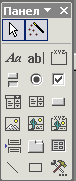 Рис. 10. Панель елементів.
Рис. 10. Панель елементів.
Ще існують такі елементи керування:
- перемикачі, які створюються за допомогою кнопки  , з ними можна зв’язати команди, наприклад, ті, які виконують фільтрацію;
, з ними можна зв’язати команди, наприклад, ті, які виконують фільтрацію;
- прапорці, які створюються за допомогою кнопки  , вони діють аналогічно перемикачам, але на відміну від них, допускають множинний вибір, корисні для керування режимами сортування даних;
, вони діють аналогічно перемикачам, але на відміну від них, допускають множинний вибір, корисні для керування режимами сортування даних;
- список, який створюється за допомогою кнопки  , може містити фіксований набір значень чи значення із заданого поля одної з таблиць, дозволяє не вводити дані, а вибирати їх зі списку.
, може містити фіксований набір значень чи значення із заданого поля одної з таблиць, дозволяє не вводити дані, а вибирати їх зі списку.
- поле зі списком, яке створюється за допомогою кнопки  , застосовується так же як і список, але займає менше місця у формі, тому що список відкривається тільки після клацання по кнопці, яка розкриває список;
, застосовується так же як і список, але займає менше місця у формі, тому що список відкривається тільки після клацання по кнопці, яка розкриває список;
- командні кнопки, які створюються за допомогою кнопки  , з кожною з них можна пов’язати яку-небудь корисну програму, наприклад, команду пошуку запису, переходу між записами та інші;
, з кожною з них можна пов’язати яку-небудь корисну програму, наприклад, команду пошуку запису, переходу між записами та інші;
- вкладки, які створюються за допомогою кнопки  , вони дозволяють розмістити багато інформації на обмеженій площі, на вкладках розміщують інші елементи керування;
, вони дозволяють розмістити багато інформації на обмеженій площі, на вкладках розміщують інші елементи керування;
- поле об’єкта OLE слугує для розміщення зовнішнього об’єкта, яке відповідає розміщенню прийнятій у Windows концепції зв’язування та вбудовування об’єктів. Об’єктом, як правило, є ілюстрація, наприклад, фотокартка, але це може бути й відеозапис, та музикальний фрагмент, й голосове повідомлення. Існують два типи полів для розміщення об’єктів OLE: Свободная рамка объекта та Присоединенная рамка объекта. У першому випадку рамка не пов’язана ні з яким полем таблиць бази даних. Об’єкт, який находиться у ній, виконує роль ілюстрації та слугує для оформлення форми. З Присоединенной рамкой пов’язано одне з полів таблиці. У ній відображається зміст цього поля. Цей зміст може мінятися при переході від одного запису до іншого.
Кожний елемент керування можна змінювати та рухати. При відокремленні елемента керування біля нього утворюється рамка з вісьмома маркерами (по кутам та по центрам сторін рамки). Рамку можна розтягувати чи стискувати методом перетаскування меж. При наведенні на маркер вказівник миші змінює форму, приймаючи зображення відкритої долоні. У цей момент рамку можна переміщувати.
Особливу роль грає лівий верхній маркер рамки. При наведенні на нього вказівник миші приймає форму вказівного пальця і тоді можна зв’язане поле відірвати від приєднаного надпису та переміщувати окремо.
Для того, щоб елементи керування розташовувалися у формі рівними рядками, існують спеціальні команди вирівнювання. Спочатку треба виділити групу елементів керування за допомогою інструмента Выбор объектов (група вибирається при натиснутій клавіші Shift), а потім дати команду Формат – Выровнять та вибрати метод вирівнювання.
|
|
|
|
Дата добавления: 2014-01-04; Просмотров: 1849; Нарушение авторских прав?; Мы поможем в написании вашей работы!